2015. aasta novembri Creative Cloudi värskendustes tegi Adobe Photoshop CC liideses mõned olulised muudatused. Üks neist muudatustest ja võib-olla suurim neist oli uue avaekraani ja hiljutiste failide paneeli tutvustamine, mis mõlemad olid mõeldud failide avamiseks ja uute dokumentide loomiseks Photoshopis lihtsamaks kui kunagi varem.
Veel üks muudatus ja seda, mida selles õpetuses vaatleme, oli Photoshopis uute tumedamate dialoogibokside tutvustamine. Tagasi Photoshop CS6-sse võttis Adobe traditsiooniliselt kergema liidese ja muutis selle märkimisväärselt tumedamaks. Idee oli, et tumedam liides tõmbaks meid vähem tähelepanu, kui me töötasime oma piltide kallal. Ehkki põhiliides oli tumenenud, jäid üksikud dialoogiboksid sama kergeks kui eelmistes versioonides.
Photoshop CC 2015 kõige uuemas versioonis on Adobe viinud dialoogiboksid lõpuks ülejäänud liidesega vastavusse ja kuigi see muudatus on puhtalt kosmeetiline, arvan, et nõustute, et tumedam välimus on teretulnud parandus. Ja kui te ei lepi sellega kokku, siis on see okei, sest dialoogibokside värvi saab nüüd muuta koos Photoshopi eelistuste ülejäänud liidesega! Vaatame, kuidas see kõik töötab.
Väike ajalugu
Kogu Photoshopi ajaloo vältel oli liides palju kergem kui praegu. Siin nägi see välja nagu Photoshop CS5, mis on üsna palju see, kuidas see välja nägi, kuna Photoshop esmakordselt välja anti rohkem kui kaks aastakümmet tagasi. Toona ei olnud liidesega midagi väga valesti, kuid selle heledam toon tähendas, et pilt konkureeris alati tähelepanu ümbritsevate liidese elementidega (mustvalge portreefoto Shutterstockilt):
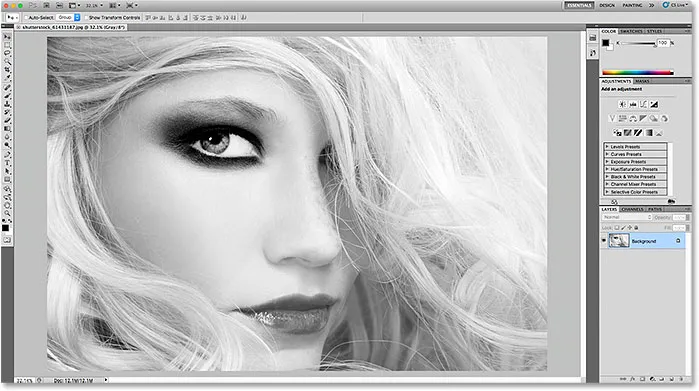
Photoshop CS5 (ja varasema) kergem liides.
Photoshop CS6-s üllatas Adobe kõiki, muutes liidese tumedamaks. Pärast algse šoki kandmist nõustus enamik Photoshopi kasutajaid, et tumedam toon on paremuse poole muutmine, muutes pilti fokuseerimise lihtsamaks, kui liides istus vaikselt taustal:
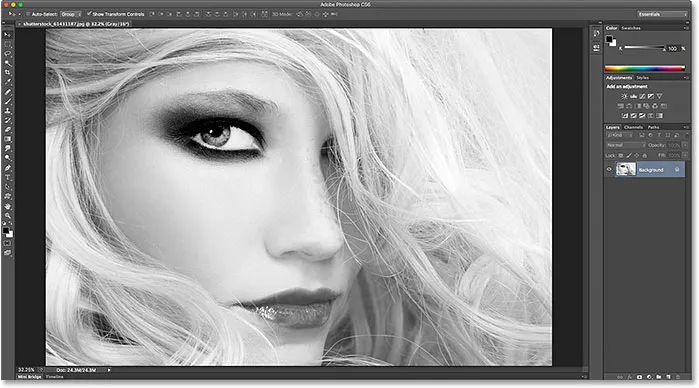
Tumedam liides tutvustati esmakordselt Photoshop CS6-s.
Kuigi põhiliides oli nüüd tumedam, ei kehtinud sama Photoshop CS6 üksikute dialoogibokside kohta. Mingil põhjusel otsustas Adobe jätta neile originaalse heledama tooni. Näiteks siin on Photoshop CS6 dialoogiboks Nutikas teritamine. Kasutan näitena seda konkreetset dialoogiboksi, kuid CS6 kõigil dialoogiboksidel oli sama üldine ilme. Pange tähele, kui kerget dialoogiboksi võrreldi selle eelvaateaknas oleva kujutisega, nagu oleks dialoogiboks ise tähtsam:
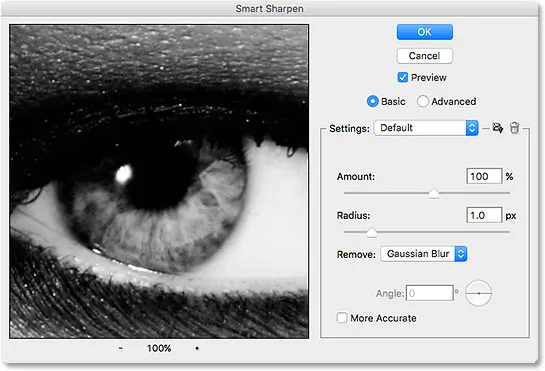
Näide Photoshop CS6 kergemast dialoogiboksist.
Kui seda vaadata koos Photoshop CS6 ülejäänud liidesega, nägi see välja nagu dialoogiboks kõigest muust:
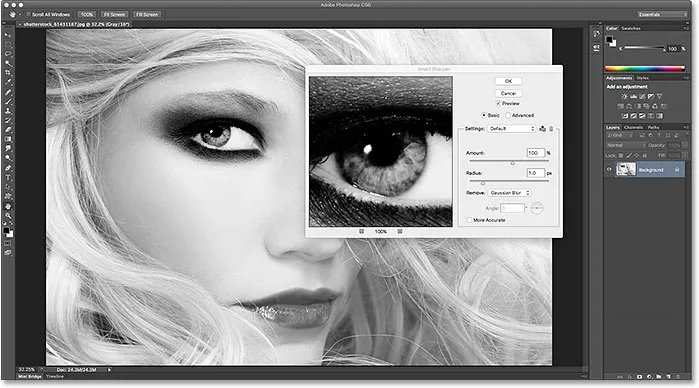
Photoshop CS6 dialoogiboksid paistsid ülejäänud liidesest eraldi ning paistsid sageli heledad (või heledamad) kui pilt ise.
Lühikoodide, toimingute ja filtrite pistikprogramm: viga lühikoodis (reklaamid-põhitõed-keskel-2)
Tumedamad dialoogiboksid Photoshop CC 2015
See ühenduse katkestamine Photoshopi põhiliidese ja dialoogibokside vahel jätkus Photoshop CC esmase vabastamisega ja isegi versiooniks CC 2015. Kuid 2015. aasta novembri Creative Cloudi värskendustega on Adobe lõpuks kõik kokku viinud, andes dialoogiboksidele sama tumedama tooni kui ülejäänud liides. Nii näeb nutikas teravustamise dialoogiboks nüüd välja Photoshop CC 2015-s. Jällegi, ma kasutan näitena seda ühte dialoogiboksi, kuid kõik CC 2015 dialoogiboksid jagavad nüüd sama tumedamat välimust. Pange tähele, kui palju lihtsam on eelvaateaknas pildile keskenduda, kui dialoogiboks on ise tumedam:
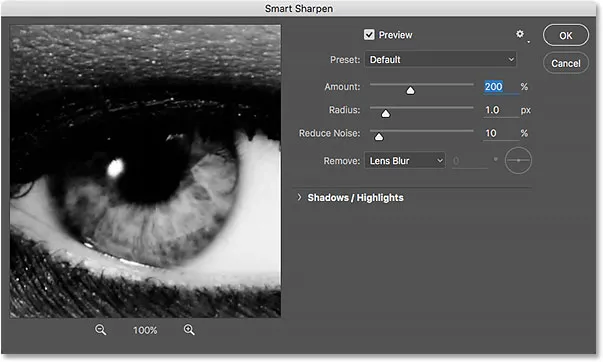
Photoshop CC 2015 uued tumedad dialoogiboksid.
Nii näeb see välja Photoshop CC 2015 ülejäänud liidesega, kõik jagab nüüd ühtlast ilmet:
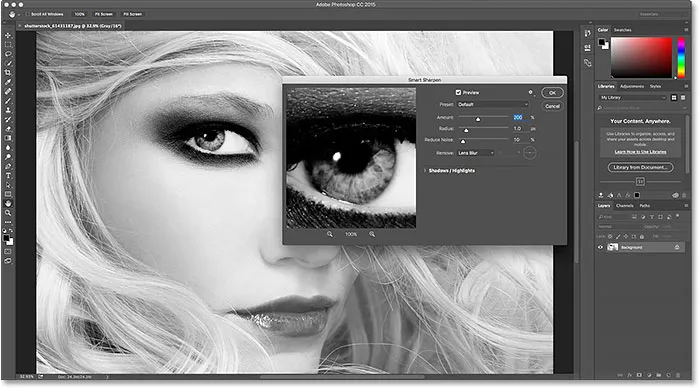
Photoshop CC 2015 dialoogiboksid sulanduvad nüüd sujuvalt ülejäänud liidesega.
Värviteema muutmine
Kui Adobe esmakordselt Photoshop CS6-s tumedamat liidest tutvustas, teadsid nad, et kõik pole sellega rahul, seetõttu tutvustasid nad Photoshopi eelistustes ka värviteemasid . Värviteemad võimaldavad meil hõlpsalt muuta liidese värvi (heledustaset) ja valida on nelja erineva vahel, mis ulatuvad väga tumedast kuni väga heledani. Probleem oli aga selles, et need värviteemad ei mõjutanud dialoogibokse; ükskõik kui heledaks või tumedaks me CS6-s põhiliidese seadsime, hoidsid dialoogiboksid oma algset heledama tooni. Kuid alates 2015. aasta novembri Creative Cloudi värskendustest pole see enam nii. Nüüd saame kasutada värviteemasid, et muuta kogu liidese, sealhulgas dialoogibokside heledust.
Värviteemade juurde pääsemiseks minge Windows PC-s ekraani ülaosas menüüribal menüüsse Redigeerimine, valige Eelistused ja seejärel Liides . Minge Macis üles Photoshopi menüüsse, valige Preferences ja valige Interface :
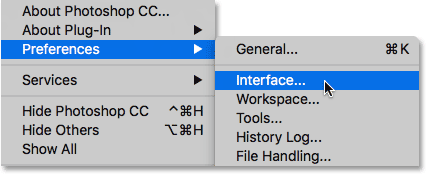
Minge jaotisse Redigeerimine> Eelistused> Liides (Win) / Photoshop> Eelistused> Liides (Mac).
See avab dialoogiboksi Eelistused, mis on seatud liidese suvanditele. Pange tähele, et isegi dialoogiboks Eelistused on nüüd tumedam. Liidese neli värviteema leitakse ülaosast, alates tumedamast teemast vasakul kuni kergeima teemani paremal. Vaikimisi on valitud vasakult teine teema:
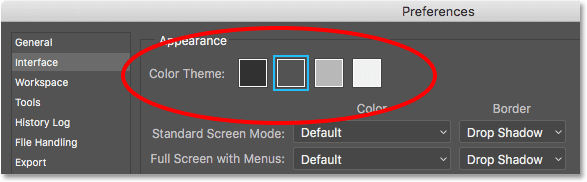
Photoshopi eelistuste liidese neli värviteema.
Liidese heleduse muutmiseks valige lihtsalt mõni teine teema. Näiteks Photoshop CS5 ja varasemate varasemate heledamate toonide tagasi toomiseks valige paremal kõige kaugemal asuv teema. Pange tähele, et niipea kui valin uue teema, muutub dialoogiboksi Preferences värv:
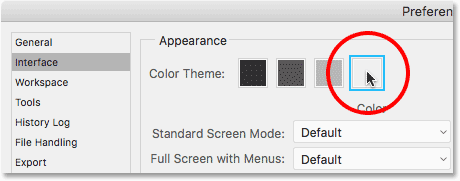
Nelja värviteema hulgast kergeima valimine.
Klõpsake nuppu OK, et sulgeda dialoogiboks Preferences (Eelistused), ja siin näeb välja see liides. Olen seekord avanud dialoogiboksi Tasemed, mitte Nutika terituse asemel, et näeksime, et üsna kindel, et värviteema mõjutab nüüd kõiki Photoshopi dialoogibokse:
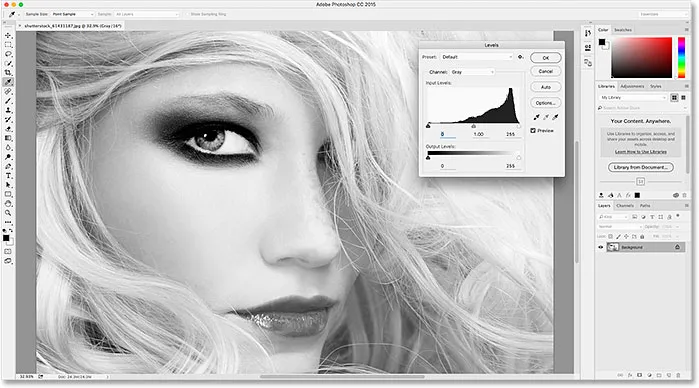
Photoshopi värviteemadest kõige kergem. CC 2015-s on dialoogiboksid nüüd teema osaks lisatud.
Tavapäraselt avan oma eelistuste dialoogiboksi, minnes varundatud menüüsse Muuda > Eelistused > Liides (Win) / Photoshop > Eelistused > Liides (Mac), siis valin mõne muu värvi teema. Seekord valin vasakpoolsest esimese, mis on vaikimisteemast veelgi tumedam. Pange veelkord tähele, et niipea kui valin uue teema, värskendab dialoogiboks Preferences uue heleduse taset:
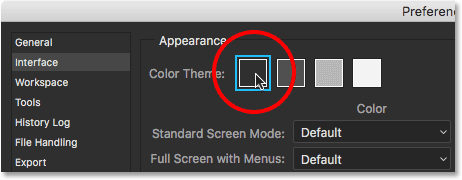
Photoshopi värviteemade tumedaimate valimine.
Klõpsake nuppu OK, et sulgeda dialoogiboks Preferences (Eelistused), ja siin näeb välja kõige tumedam teema, seekord avatud dialoogiboks Kõverad:
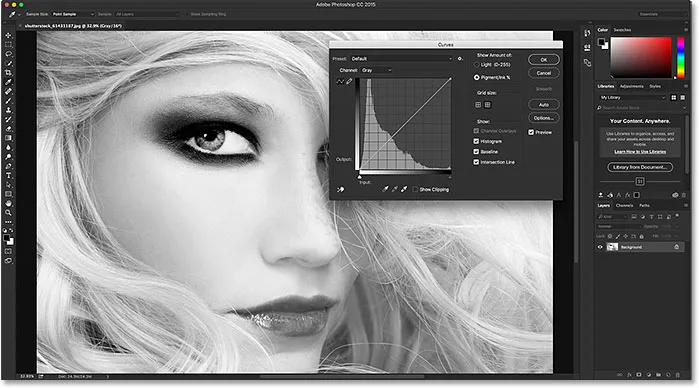
Värviteemadest tumedam.
Isiklikult leian, et see on natuke liiga tume, nii et vaikimisi värviteema juurde naasmiseks avasin oma eelistuste dialoogiboksi lihtsalt liidese suvandid ja valin vasakult teise teema:
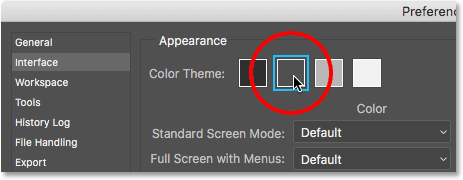
Värviteema vaikevalimine.
Ja nüüd on põhiliides ja dialoogiboksid jälle vaikse heleduse tasemele tagasi:
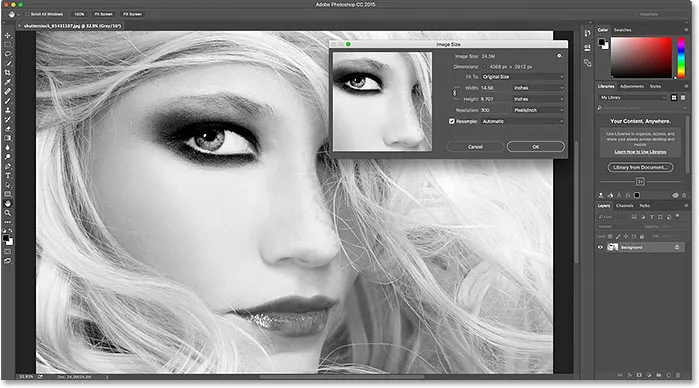
Vaikimisi värvi teema.
Värviteema muutmine klaviatuurilt
Oleme näinud, kuidas saab värviteema muuta dialoogiboksis Eelistused, kuid tegelikult saate seda muuta otse klaviatuurilt. Vajutage ja hoidke all Shift- klahvi, seejärel vajutage korduvalt F1- klahvi, et liikuda läbi nelja värviteema (teisisõnu heledamast tumedamaks) või vajutage edasi-tagasi liikumiseks F2- klahvi korduvalt (tumedamast heledamateni). Üks asi, mida tasub tähele panna, on see, et mõni dialoogiboks, mis on praegu avatud klaviatuurilt teema muutmisel, ei värskendata uueks teemaks enne, kui olete dialoogiboksi sulgenud ja selle uuesti avanud.